OPEL ASTRA K 2017.5 Instruktionsbog (in Danish)
Manufacturer: OPEL, Model Year: 2017.5, Model line: ASTRA K, Model: OPEL ASTRA K 2017.5Pages: 479, PDF Size: 11.36 MB
Page 261 of 479

Infotainment-system259Indstilling af maksimal
startlydstyrke
Tryk på MENU for at åbne den pågæl‐
dende audiomenu.
Rul gennem listen, og vælg
Indstillinger (Settings) .
Vælg Maks. lydstyrke ved start .
Indstil den ønskede værdi.
Lydstyrke for trafikmeldinger
Lydstyrken for trafikmeldinger juste‐ res ved at indstille den ønskede
lydstyrke, mens en trafikmelding
sendes af systemet.
Den pågældende indstilling lagres af
systemet.
SystemindstillingerForskellige indstillinger og tilpasnin‐
ger for Infotainment-systemet kan
udføres via indstillingsmenuen.
Indstilling af klokkeslæt og dato
Tryk på MENU for at åbne den rele‐
vante lydmenu.
Vælg Tid og dato .
Indstil klokkeslæt
Vælg Indstil klokkeslæt for at komme
ind i den relevante undermenu.
Vælg Auto Set nederst i skærmbille‐
det. Aktivér enten On - RDS eller Off
(manuelt) .
Hvis Off (manuelt) er valgt, skal timer
og minutter indstilles.
Tryk gentagne gange på 12-24 HR
nederst i skærmbilledet for at vælge
et klokkeslætformat.
Hvis 12-timers-format vælges, vises
en tredje kolonne til valg af AM eller
PM. Vælg den ønskede option.
Indstil dato
Vælg Indstil dato for at komme ind i
den relevante undermenu.
Vælg Auto Set nederst i skærmbille‐
det. Aktivér enten On - RDS eller Off
(manuelt) .
Hvis Off (manuelt) vælges, skal
datoindstillingerne justeres.
Sprog
Tryk på MENU for at åbne den rele‐
vante lydmenu.
Vælg Indstillinger (Settings) , rul
gennem listen og vælg Bilindstillinger
(Vehicle Settings) .
Vælg Sprog (Languages) .
Rul gennem listen, og vælg det
ønskede sprog.
Gendan fabriksindstillinger
Tryk på MENU for at åbne den rele‐
vante lydmenu.
Vælg Indstillinger (Settings) , rul
gennem listen og vælg Bilindstillinger
(Vehicle Settings) .
Page 262 of 479

260Infotainment-systemVælg Genopret fabriksindstillinger for
at komme ind i den relevante under‐
menu.
Vælg det ønskede alternativ og
bekræft meddelelsen.
Software-information
Menuen Softwareinfomation indehol‐
der specifik information om softwa‐
ren.
Tryk på MENU for at åbne den rele‐
vante lydmenu.
Vælg Indstillinger (Settings) , rul
gennem listen og vælg Bilindstillinger
(Vehicle Settings) .
Vælg Softwareinfomation .
Parkeringsvagtprogram Hvis valet-funktionen er aktiveret, er
alle bilens display låst, og der kan ikke
foretages ændringer i systemet.
Bemærkninger
Bilrelaterede meddelelser forbliver
aktiveret.
Låsning af systemet
Tryk på MENU for at åbne den rele‐
vante lydmenu.Vælg Indstillinger (Settings) , rul
gennem listen og vælg Bilindstillinger
(Vehicle Settings) .
Vælg Spærre-funktion . Der vises et
tastatur.
Indtast en 4-cifret kode og vælg
Enter . Taltastaturet vises igen.
For at bekræfte den første indtastning genindtastes den firecifrede kode, ogLås vælges. Systemet er låst.
Oplåsning af systemet
Tænd for Infotainment-systemet. Der
vises et tastatur.
Indtast den pågældende firecifrede
kode og vælg Lås op. Systemet oplå‐
ses.
Glemt PIN-kode
Kontakt dit værksted for at tilbage‐ stille PIN-koden til standardindstil‐
lingen.Radio
Brug
Aktivering af radiofunktionen
Tryk på RADIO.
Valg af bølgeområde
Tryk gentagne gange på RADIO på
kontrolpanelet for at skifte imellem de forskellige bølgebånd.
Stationssøgning
Stationshukommelse: Automatisk lagring
Tryk på t eller v for at afspille fore‐
gående eller næste station.
Page 263 of 479

Infotainment-system261Stationssøgning: ManuelTryk på t eller v og hold knappen
nede. Slip knappen, når den krævede
frekvens næsten er nået.
Manuel indstilling Tryk på MENU for at åbne bølge‐
båndsmenuen og vælg derefter
Manuel indstilling .
Alt efter det valgte bølgeområde vises
en liste over alle frekvenser.
Vælg den ønskede frekvens.
Stationslister
Drej MENU for at vise en liste over
alle stationer, som aktuelt kan modta‐
ges.
Rul gennem listen, og vælg den
ønskede station.
Kategorilister
Mange RDS- 3 170 og DAB- 3 171
stationer udsender en PTY-kode, der specificerer den programtype, der
transmitteres (f.eks. nyheder). Vissestationer skifter også PTY-kode, alt
efter hvilket indhold, der udsendes på
det pågældende tidspunkt.
Infotainment-systemet lagrer disse
stationer, sorteret efter programtype,
i den tilsvarende kategoriliste.
Bemærkninger
Kategorier listeposten er kun tilgæn‐
gelig for FM- og DAB-bølgeområ‐
derne.
Tryk på MENU for at vise den pågæl‐
dende bølgebåndsmenu og vælg
Kategorier .
Der vises en liste over programtype‐
kategorier, der aktuelt er tilgænge‐
lige.
Vælg den ønskede kategori. Der
vises en liste over stationer, som
sender et program af den valgte type.
Vælg den ønskede station.
Opdatering af stationslister
Tryk på MENU for at åbne bølge‐
båndsmenuen og vælg Opdatér
stationsliste .
Den pågældende stationsliste opda‐ teres.Bemærkninger
Hvis en bølgeområde-specifik
stationsliste opdateres, opdateres
den tilsvarende kategoriliste ligele‐
des.
Favoritlister
Stationer fra alle bølgeområder kan gemmes manuelt på favoritlisterne.
24 individuelle favoritstationer er
tilgængelige, de vises med fire favo‐
ritter pr. favoritside.
Favoritlisten vises ved at vælge FAV.
Lagring af en station
Indstil den station, der skal lagres.
Vælg og hold den pågældende favo‐
ritskærmknap, indtil der høres en
biplyd, og stationsnavnet vises på
den pågældende favoritskærmknap.
Stationen gemmes nu som en favorit.
Page 264 of 479

262Infotainment-systemGenfind en station
Tryk gentagne gange på FAV, hvis
det er nødvendigt, for at bladre til den
pågældende favoritside.
Vælg den ønskede favorit-skærm‐
knap. Den pågældende radiostation
vises.
Bemærkninger
Den aktive favorit er fremhævet.
Definering af antallet af viste
favoritter
Tryk på MENU, rul gennem listen, og
vælg Indstil antal favoritsider .
Vælg den ønskede option.
Bemærkninger
Hvis antallet af lagrede favoritter
overstiger antallet af aktiverede
favoritter i indstillingsmenuen, slet‐
tes de ekstra lagrede favoritter ikke,
men skjules blot fra visningen. De
kan reaktiveres ved at øge antallet
af visbare favoritter.Radio Data System (RDS)
RDS er en tjeneste, der tilbydes af
FM-stationerne og gør det lettere at
finde den ønskede station og
modtage den helt uden støj.
Fordele ved RDS ● På displayet vises programnav‐ net for stationen i stedet for densfrekvens.
● Under en stationssøgning stiller Infotainment-systemet kun ind påRDS-stationer.
● Infotainment-systemet stiller altid
ind på den sendefrekvens, der
modtages bedst, for den indstil‐
lede station ved hjælp af AF
(alternativ frekvens).
● Afhængigt af den station, der modtages, viser Infotainment-
systemet radiotekst, som kan
indeholde eksempelvis oplys‐
ninger om det aktuelle program.RDS-indstillinger
For at konfigurere RDS-indstillings‐
valgene, aktiver radiofunktionen og
vælg så FM-bølgeområdet. Tryk på
MENU for at vise FM-bølgeområde‐
menuen.
RDS
Indstil RDS til On eller Off.
Bemærkninger
Hvis RDS er indstillet på Off, er
RDS-funktioner ikke tilgængelige.
Trafikprogram
Trafikradiostationer er RDS-statio‐
ner, som sender trafiknyheder. Hvis
trafikradioen er tændt, afbrydes den
aktive funktion i den tid, trafikmeldin‐
gen varer.
Aktivere eller deaktivere
Trafikprogram (TP) .
Hvis trafikradioservicen er aktiveret,
vises [TP] på øverste linje i alle
hovedmenuer. Hvis den aktuelle
station eller det afspillede medie ikke
er en trafikradiostation, vises [ ], og
der startes automatisk en søgning
efter den næste radiostation med
Page 265 of 479
![OPEL ASTRA K 2017.5 Instruktionsbog (in Danish) Infotainment-system263trafikservice. Så snart trafikradiostati‐
onen bliver fundet, er [TP] fremhæ‐
vet. Hvis ingen trafikradiostation
findes, forbliver [ ] på skærmen.
Hvis der sendes en tr OPEL ASTRA K 2017.5 Instruktionsbog (in Danish) Infotainment-system263trafikservice. Så snart trafikradiostati‐
onen bliver fundet, er [TP] fremhæ‐
vet. Hvis ingen trafikradiostation
findes, forbliver [ ] på skærmen.
Hvis der sendes en tr](/img/37/22990/w960_22990-264.png)
Infotainment-system263trafikservice. Så snart trafikradiostati‐
onen bliver fundet, er [TP] fremhæ‐
vet. Hvis ingen trafikradiostation
findes, forbliver [ ] på skærmen.
Hvis der sendes en trafikmeddelelse
på den pågældende trafikradiosta‐
tion, vises der en meddelelse.
For at afbryde meddelelsen og vende
tilbage til den tidligere aktiverede
funktion, afvis advarslen.
Region
Nogle gange kan RDS-stationer
sende regionalt forskellige program‐
mer på forskellige frekvenser.
Indstil Region på On eller Off.
Hvis regionalisering er slået til,
vælges alternative frekvenser med de samme regionalprogrammer, hvor
det er nødvendigt.
Hvis regionalisering er deaktiveret, vælges alternative frekvenser for
stationerne uden hensyn til regional‐
programmer.
Digital Audio Broadcasting
DAB sendes digitalt på radiostatio‐
nerne.Fordele ved DAB
● DAB-stationer angives med programnavnet i stedet for
sendefrekvensen.
● Med DAB kan flere radiopro‐ grammer (tjenester) sendes på
en enkelt frekvens (ensemble).
● Ud over digitale audiotjenester af
høj kvalitet, kan DAB også sende program-associerede data ogtalrige andre datatjenester inklu‐
sive rejse - og trafikinformationer.
● Så længe en given DAB-modta‐ ger kan opfange signalet fra en
sendestation (selv om signalet er meget svagt), vil lydgengivelsen
være sikret.
● I tilfælde af dårlig modtagelse skrues lydstyrken automatisk
ned for at undgå generende støj.
Hvis DAB-signalet er for svagt til
at blive opfanget af modtageren,
vil modtagelsen blive afbrudt
fuldstændigt. Dette kan undgås
ved at aktivere DAB til DAB-
sammenkædning og/eller DAB-
til FM-tilkobling i DAB-valgmen‐
uen (se herunder).● Interferens, der skyldes stationer
på nærliggende frekvenser (en
fænomen, der er typisk for
modtagelse af AM og FM) fore‐
kommer ikke med DAB.
● Hvis DAB-signalet reflekteres af naturlige forhindringer eller
bygninger, forbedres modtage‐ kvaliteten for DAB, hvorimod AM- og FM-modtagelse forværres
betydeligt i sådanne tilfælde.
● Når DAB-modtagelse er aktive‐ ret, forbliver FM-tuneren i Info‐
tainment-systemet aktiv i
baggrunden og søger løbende
efter FM-stationer med de bedste
modtagelsesforhold. Hvis TP
3 170 er aktiveret, udsendes
trafikmeldinger fra den FM-
station, der har den bedste
modtagelse. Deaktivér TP hvis
DAB-modtagelse ikke skal afbry‐ des af FM-trafikmeldinger.
Page 266 of 479

264Infotainment-systemDAB-indstillingerFor at konfigurere DAB-indstillings‐
valgene, aktiver radiofunktionen og
vælg så DAB-bølgeområdet. Tryk på
MENU for at vise DAB-
bølgeområdemenuen.
DAB-meddelelser
Foruden deres musikprogrammer
sender mange DAB-stationer også
meddelelser i forskellige kategorier.
Hvis du aktiverer nogle eller alle kate‐
gorier, afbrydes den DAB-service, der lige nu modtages, når kommer en
meddelelse fra disse kategorier.
Vælg DAB-meddelelser for at vise
listen med DAB-kategorier.
Vælg de ønskede kategorier. De
valgte kategorier er markeret med 9.
Bemærkninger
DAB-meddelelser kan kun modta‐
ges, hvis DAB-bølgeområdet er akti‐
veret.
DAB til DAB-tilkobling
Hvis denne funktion er aktiveret, skif‐ ter udstyret over til samme tjeneste
(program) på en anden DAB-ensem‐ble (hvis tilgængelig), når DAB-signa‐
let er for svagt til at blive opfanget af
modtageren.
Indstil DAB til DAB-sammenkædning
på On eller Off.
DAB til FM-tilkobling
Hvis denne funktion er aktiveret, skif‐
ter udstyret over til en tilsvarende FM- station i den aktive DAB-service (hvis
tilgængelig), når DAB-signalet er for
svagt til at blive opfanget af modtage‐ ren.
Indstil DAB til FM-sammenkædning
på On eller Off.
L-bånd
Hvis L-bølgeområdet aktiveres,
modtager Infotainment-systemet et ekstra frekvensområde (1452-1492
MHz).
Indstil L-bånd på On eller Off.
Intellitext
Funktionen Intellitext muliggør
modtagelse af yderligere oplysninger
som f.eks. meddelelser, finansinfor‐
mation, sport, nyheder osv.Vælg en af kategorierne, og vælg en
specifik post på listen, for at vise
detaljerede oplysninger.
Page 267 of 479

Infotainment-system265Eksterne enheder
Generel information
Der findes et USB-stik til tilslutning af
eksterne enheder i midterkonsollen
bag parkeringsbremsen eller under
armlænet.
I den bageste del af midterkonsollen
findes to USB-porte, der kun er til
opladning af enheder.
Bemærkninger
Stikkene skal altid holdes rene og
tørre.
USB-port
Der kan tilsluttes en MP3-afspiller, et
USB-drev eller en smartphone til
USB-porten.
Ovennævnte enheder kan, når de er
tilsluttet USB-porten, betjenes med Infotainment-systemets knapper og
menuer.
Bemærkninger
Ikke alt eksternt udstyr understøttes
af Infotainment-systemet.Infotainment-systemet kan afspille
musikfiler, som findes på USB-
lagringsenheder.
Tilslutning/afbrydelse af en enhed
Tilslut USB-enheden til USB-porten.
Bemærkninger
Hvis der tilsluttes en ikke-læsbar
USB-enhed, vises der en tilsvarende
fejlmeddelelse, og Infotainment-
systemet skifter automatisk til den
forrige funktion.
USB-enheden afbrydes ved at vælge
en anden funktion og derefter fjerne
USB-lagringsenheden.Forsigtig
Undlad at afbryde enheden under
afspilning. Det kan ødelægge
enheden eller Infotainment-syste‐
met.
MPT-enhedsindstillinger
For enheder, der er tilsluttet via MTP,
kan yderligere indstillinger justeres i
indstillingsmenuen.
Tryk på MENU i en aktiv lydkilde, rul
gennem listen og vælg Indstillinger
(Settings) . Vælg Telefonforbindelse
(Kun MTP) .
Hvis du vil, at enheden kun skal opla‐
des på USB-porten, aktiveres Kun
opladning . Hvis du skifter til USB-
lydkilden, mens denne indstilling er
aktiveret, får du en opladningsmed‐
delelse.
Hvis du vil afspille musikfiler, der er
lagret på enheden, aktiveres Scan
kun musikmappe eller Scan mappen
Alle .
Bluetooth Bluetooth-lydkilder (f.eks. musikmo‐biltelefoner, MP3-afspillere med
Bluetooth osv.), som understøtter
Bluetooth A2DP-musikprofiler og
AVRCP, kan tilsluttes trådløst til Info‐
tainment-systemet.
Infotainment-systemet kan afspille
musikfiler, der findes i Bluetooth-
enheder.
Tilslutning/afbrydelse af en enhed
For en detaljeret beskrivelse af Blue‐
tooth-forbindelsen 3 204.
Page 268 of 479
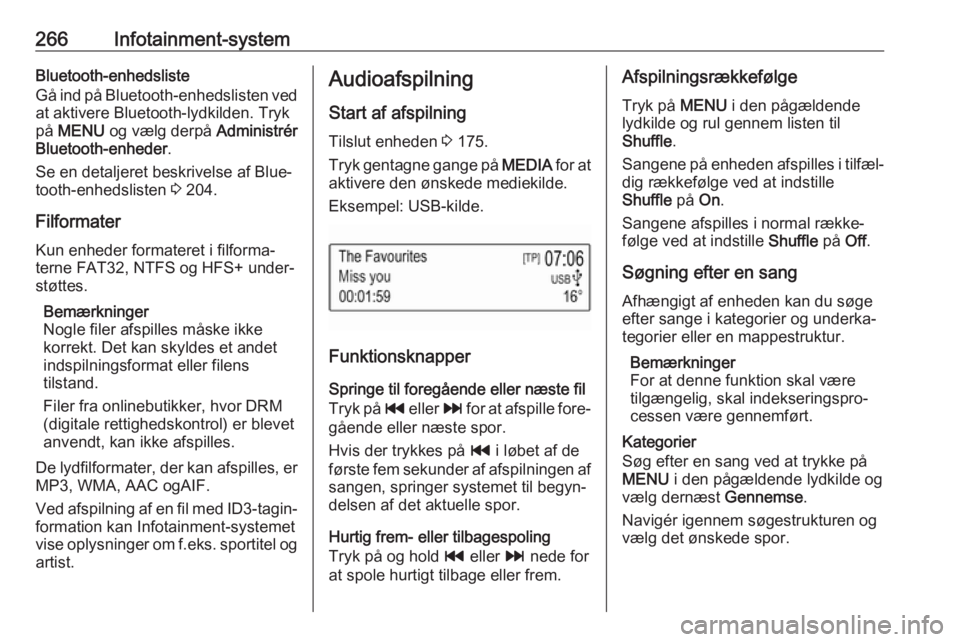
266Infotainment-systemBluetooth-enhedsliste
Gå ind på Bluetooth-enhedslisten ved at aktivere Bluetooth-lydkilden. Tryk
på MENU og vælg derpå Administrér
Bluetooth-enheder .
Se en detaljeret beskrivelse af Blue‐ tooth-enhedslisten 3 204.
Filformater
Kun enheder formateret i filforma‐
terne FAT32, NTFS og HFS+ under‐
støttes.
Bemærkninger
Nogle filer afspilles måske ikke
korrekt. Det kan skyldes et andet
indspilningsformat eller filens
tilstand.
Filer fra onlinebutikker, hvor DRM
(digitale rettighedskontrol) er blevet
anvendt, kan ikke afspilles.
De lydfilformater, der kan afspilles, er MP3, WMA, AAC ogAIF.
Ved afspilning af en fil med ID3-tagin‐
formation kan Infotainment-systemet
vise oplysninger om f.eks. sportitel og artist.Audioafspilning
Start af afspilning
Tilslut enheden 3 175.
Tryk gentagne gange på MEDIA for at
aktivere den ønskede mediekilde.
Eksempel: USB-kilde.
Funktionsknapper
Springe til foregående eller næste fil
Tryk på t eller v for at afspille fore‐
gående eller næste spor.
Hvis der trykkes på t i løbet af de
første fem sekunder af afspilningen af
sangen, springer systemet til begyn‐
delsen af det aktuelle spor.
Hurtig frem- eller tilbagespoling
Tryk på og hold t eller v nede for
at spole hurtigt tilbage eller frem.
Afspilningsrækkefølge
Tryk på MENU i den pågældende
lydkilde og rul gennem listen til
Shuffle .
Sangene på enheden afspilles i tilfæl‐ dig rækkefølge ved at indstille
Shuffle på On.
Sangene afspilles i normal række‐ følge ved at indstille Shuffle på Off.
Søgning efter en sang
Afhængigt af enheden kan du søge
efter sange i kategorier og underka‐
tegorier eller en mappestruktur.
Bemærkninger
For at denne funktion skal være
tilgængelig, skal indekseringspro‐
cessen være gennemført.
Kategorier
Søg efter en sang ved at trykke på MENU i den pågældende lydkilde og
vælg dernæst Gennemse.
Navigér igennem søgestrukturen og
vælg det ønskede spor.
Page 269 of 479

Infotainment-system267Mapper
Søg efter en sang ved at trykke på
MENU og vælg derpå Mappevisning.
Mappestrukturen for den pågæl‐
dende enhed vises.
Navigér igennem mappestrukturen
og vælg det ønskede spor.Talegenkendelse
Generel information
Infotainment-systemets stemmegen‐
nemføringsapplikation tillader
adgang til talegenkendelseskom‐
mandoer på din smartphone. Se
instruktionsbogen fra producenten af
din smartphone for at finde ud af, om
din smartphone understøtter denne
funktion.
For at bruge stemmegennemførings‐
applikationen skal din smartphone
være tilsluttet Infotainment-systemet
via et USB-kabel 3 175 eller via Blue‐
tooth 3 204.
Brug Aktivering af talegenkendelseTryk og hold PHONE på kontrolpane‐
let eller 7w på rattet for at starte en
talegenkendelsessession. En stem‐ mekommandomeddelelse vises på
skærmen.Så snart der høres et bip, kan du sige en kommando. Oplysninger om de
understøttede kommandoer finder du i brugervejledningen til din smart‐
phone.
Justering af lydstyrke for
stemmemeddelelser
Drej m på kontrolpanelet eller tryk på
+ / - på højre side af rattet for at vælge
en højere eller lavere lydstyrke for
stemmeprompterne.
Deaktivering af talegenkendelse
Tryk på xn på rattet. Stemmekom‐
mandomeddelelsen slukker, og tale‐
genkendelsessessionen er slut.
Page 270 of 479
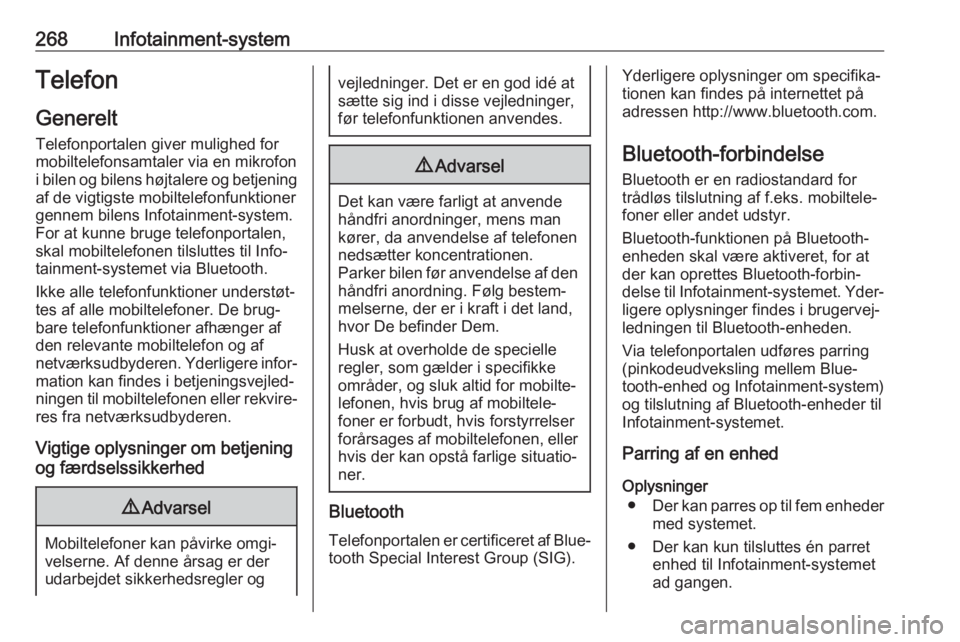
268Infotainment-systemTelefon
Generelt Telefonportalen giver mulighed for
mobiltelefonsamtaler via en mikrofon
i bilen og bilens højtalere og betjening
af de vigtigste mobiltelefonfunktioner gennem bilens Infotainment-system.
For at kunne bruge telefonportalen,
skal mobiltelefonen tilsluttes til Info‐
tainment-systemet via Bluetooth.
Ikke alle telefonfunktioner understøt‐
tes af alle mobiltelefoner. De brug‐
bare telefonfunktioner afhænger af
den relevante mobiltelefon og af
netværksudbyderen. Yderligere infor‐ mation kan findes i betjeningsvejled‐
ningen til mobiltelefonen eller rekvire‐
res fra netværksudbyderen.
Vigtige oplysninger om betjening
og færdselssikkerhed9 Advarsel
Mobiltelefoner kan påvirke omgi‐
velserne. Af denne årsag er der
udarbejdet sikkerhedsregler og
vejledninger. Det er en god idé at
sætte sig ind i disse vejledninger,
før telefonfunktionen anvendes.9 Advarsel
Det kan være farligt at anvende
håndfri anordninger, mens man
kører, da anvendelse af telefonen
nedsætter koncentrationen.
Parker bilen før anvendelse af den
håndfri anordning. Følg bestem‐
melserne, der er i kraft i det land,
hvor De befinder Dem.
Husk at overholde de specielle
regler, som gælder i specifikke
områder, og sluk altid for mobilte‐ lefonen, hvis brug af mobiltele‐
foner er forbudt, hvis forstyrrelser
forårsages af mobiltelefonen, eller hvis der kan opstå farlige situatio‐
ner.
Bluetooth
Telefonportalen er certificeret af Blue‐
tooth Special Interest Group (SIG).
Yderligere oplysninger om specifika‐
tionen kan findes på internettet på
adressen http://www.bluetooth.com.
Bluetooth-forbindelse Bluetooth er en radiostandard for
trådløs tilslutning af f.eks. mobiltele‐
foner eller andet udstyr.
Bluetooth-funktionen på Bluetooth-
enheden skal være aktiveret, for at
der kan oprettes Bluetooth-forbin‐
delse til Infotainment-systemet. Yder‐ ligere oplysninger findes i brugervej‐
ledningen til Bluetooth-enheden.
Via telefonportalen udføres parring
(pinkodeudveksling mellem Blue‐
tooth-enhed og Infotainment-system)
og tilslutning af Bluetooth-enheder til
Infotainment-systemet.
Parring af en enhed
Oplysninger ● Der kan parres op til fem enheder
med systemet.
● Der kan kun tilsluttes én parret enhed til Infotainment-systemet
ad gangen.